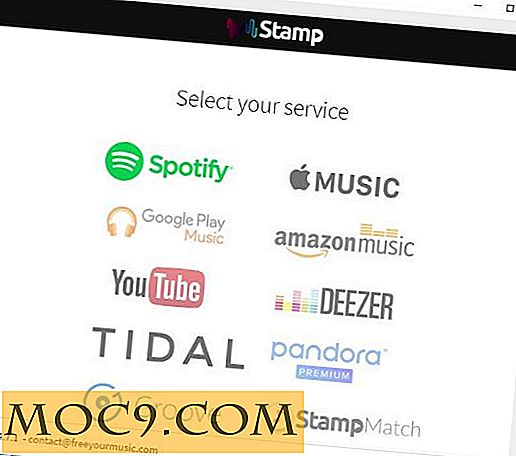Slik synkroniserer du Outlook-kontaktlister med iPhone
iPhones er vanligvis ganske gode om å holde kontaktene oppdatert på tvers av enhetene og applikasjonene dine. Men noen ganger, på grunn av feil autorisasjonsinnstillinger eller generelle feil, kan kontaktlisten din på Outlook slutte å synkronisere med telefonen. Hvis du har problemer med å holde kontaktene på Outlook-kontoen din synkronisert med iPhone, er det noen få løsninger du kan prøve å synkronisere Outlook-kontaktlister med iPhone.
Relatert : 5 Apps som synkroniserer iOS-kontakter til Android
Oppdater kontakter med iTunes
Apple iTunes er ikke bare en musikkspiller, men et flott verktøy for å administrere og lagre data fra din iOS-enhet. I tillegg til å lagre apps, musikk og bilder på en trygg måte, gjør iTunes det enkelt for deg å oppdatere og overføre informasjon, som dine kontakter, til enhetene dine.
1. Start iTunes. Pass på at du har oppdatert iTunes til den nyeste versjonen for å sikre at du ikke får problemer med synkroniseringsprosessen.
2. Klikk på iPhone-ikonet for å få tilgang til enhetens oppsummering.
![]()
3. Velg "Info" fra listen Innstillinger, klikk avkrysningsboksen for "Synkroniser kontakter med", og velg Outlook fra rullegardinlisten.

4. Klikk på "Apply" for å tillate iTunes å synkronisere dine Outlook-kontakter neste gang du synkroniserer iPhone med iTunes.
Synkroniser kontakter med iCloud
Hvis du ikke vil bruke iTunes, eller av en eller annen grunn ikke synkroniserer med iTunes, løser du ikke problemet, prøv å synkronisere dine Outlook-kontakter ved hjelp av Apples nettverkslagring iCloud.
1. Start iCloud-skrivebordsprogrammet.
2. Merk av for "Mail, Contacts, Calendars and Tasks", og klikk deretter "Apply."

Å bruke iCloud er en av de raskeste måtene å synkronisere kontaktene dine, men det gir deg ikke muligheten til å synkronisere kun kontaktene dine til skyen. Bruk bare denne metoden hvis du ikke har noe imot å laste opp e-post, kalendere, oppgaver og kontaktdata til iCloud-lagring.
Overfør kontakter over e-post
Selv om prosessen er litt lang, kan du også overføre kontakter fra Outlook til iPhone ved hjelp av e-post. Du må eksportere Outlook-kontaktlisten din først som en CSV-fil (Comma Separated Values). CSV-filer lagrer data som du finner i tabeller som regneark, og informasjon i disse filene vises vanligvis som tekst eller verdier adskilt av kommaer.
1. Fra skrivebordsprogrammet Outlook, klikk "File -> Open & Export -> Import / Export" for å starte veiviseren "Importer og eksporter".

2. Velg "Eksporter til en fil -> Neste -> Kommaseparerte verdier -> Neste", og velg mappen med kontaktene du vil eksportere.


3. Klikk på "Neste", og navnet ditt CSV-fil, og velg hvor du vil lagre det. Når du er ferdig, klikk "Neste" og deretter "Fullfør".
4. Når Outlook genererer CSV-filen, skriv en ny e-post og last opp filen som et vedlegg. Send deretter meldingen til en e-postadresse som er koblet til iPhone.
5. Åpne e-posten på telefonen, trykk på vedlegget, og følg instruksjonene til telefonen gir deg muligheten til å legge til alle kontakter.
Merk at e-postkontakter som CSV-filer ikke fungerer på noen iOS-enheter. Du kan se en forhåndsvisning av CSV-filen, men telefonen vil ikke be deg om å legge dem til som kontakter.
Relatert : Synkronisering av iOS-enheter trådløst gjennom iTunes
Importer kontakter som vCards
En annen måte å sikre at Outlook-kontaktene dine blir synkronisert med iPhone, er å konvertere dem til elektroniske visittkort eller vCards, som vanligvis vises i slutten av e-postmeldinger i stedet for en signatur. Du kan vise vCards på en hvilken som helst versjon av Outlook, men du kan bare opprette dem ved hjelp av skrivebordsprogrammet.
1. I Outlook klikker du på "People" -ikonet og velger "Kontakter".
2. Velg en kontakt du vil synkronisere, og klikk deretter "File -> Save As."
3. I feltet "Lagre som type" velger du "vCard-filer".
4. Velg katalogen der du vil lagre vCard, navn filen, og klikk Lagre.
5. Gå til iCloud.com og logg inn på kontoen din.
6. Klikk på ikonet "Innstillinger" nederst til venstre på skjermen, velg "Importer vCard", velg vCard som du lagret, og klikk "Importer".
iCloud legger til din nye kontakt i mappen "Alle kontakter". Hvis du importerer et vCard med informasjon for to eller flere personer, skiller den dem i individuelle oppføringer. Denne metoden er ikke automatisk, så du må opprette og importere et nytt vCard hver gang du legger til en ny kontakt i Outlook.
Konklusjon
Selv om det finnes måter å synkronisere Outlook-kontaktlister med iPhone, er løsningene ikke alltid idiotsikker. Det kan hende du får problemer med å synkronisere kontaktene dine over skyen hvis du ikke har gitt iCloud-tillatelse til å få tilgang til Outlook. Noen brukere har imidlertid problemer med å synkronisere kontakter, selv etter at jeg har gitt tilgang til iCloud. Dessuten fungerer ikke e-post og import av kontakter som CSV-filer alltid.
Apple tilbyr noen tips om hvordan du løser dette problemet, for eksempel redigering av CSV-filen for å fjerne tomme rader og hvitt mellomrom mellom kontakter, men det er uklart om dette egentlig hjelper. I siste omgang er det beste alternativet for å slå et synkroniseringsproblem for kontakter å overføre dem over iTunes, eller importere dem som vCards ved hjelp av iCloud. Hvis ingen av metodene fungerer for deg, ta kontakt med Apple og Microsoft support for ytterligere hjelp.





![MiniTube: Se YouTube-videoer på skrivebordet [Linux]](http://moc9.com/img/minitube-main.jpg)